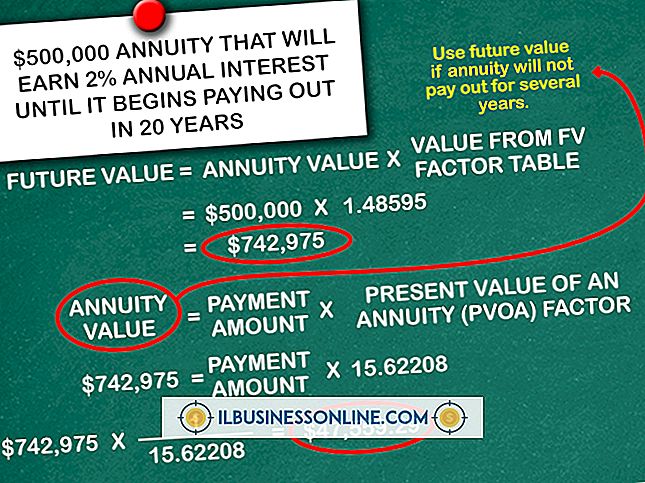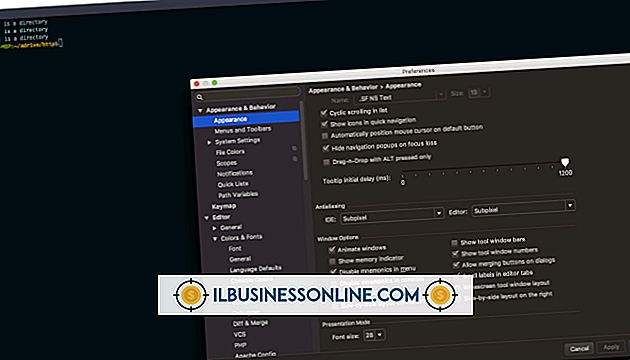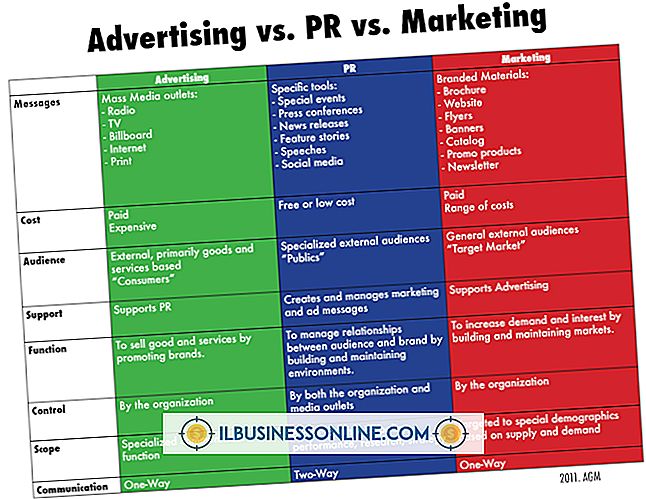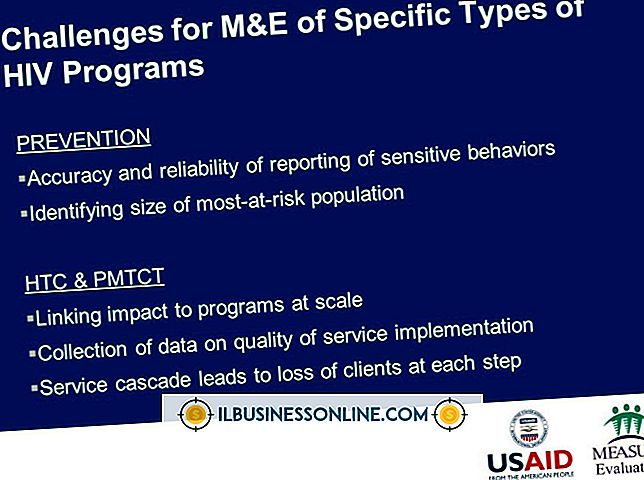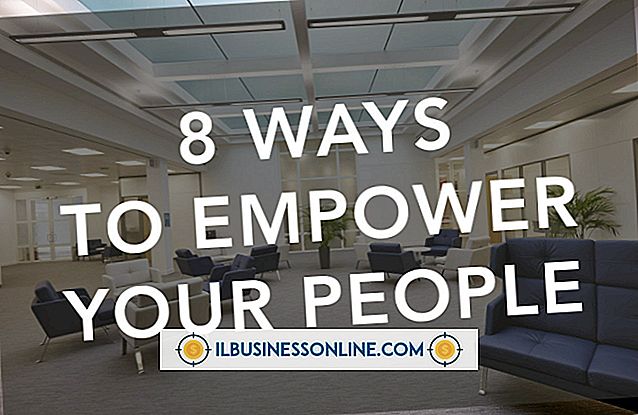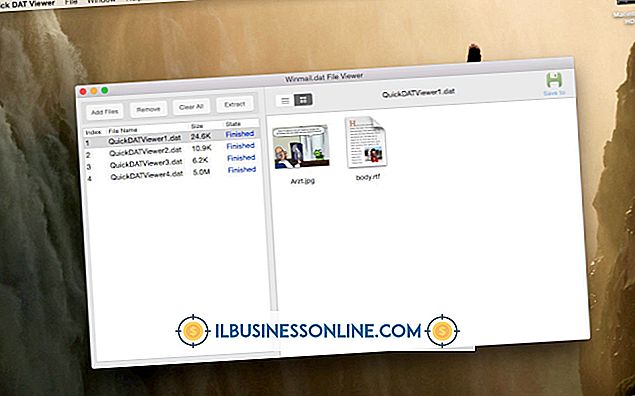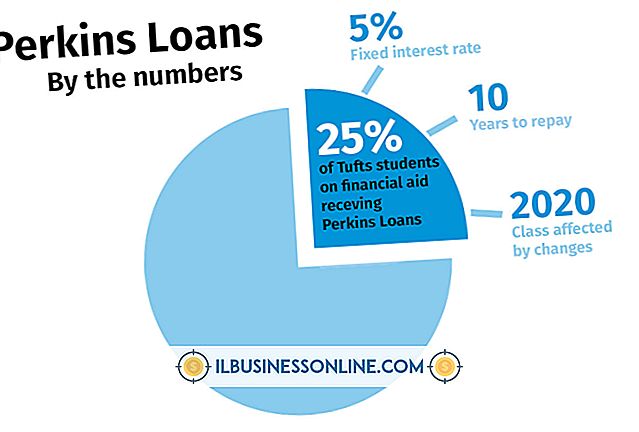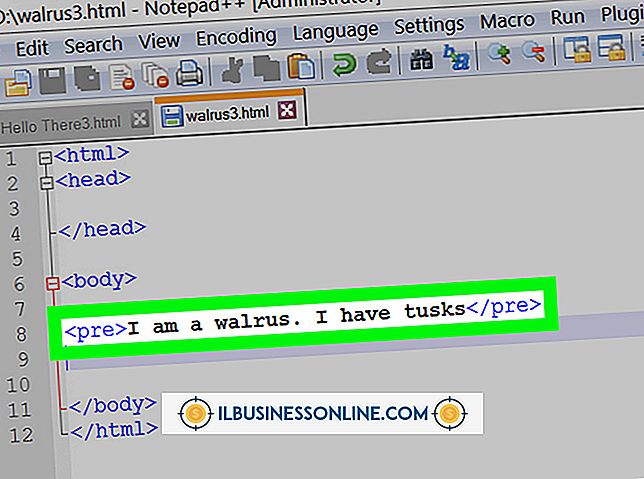วิธีการไล่ระดับสีเพื่อความโปร่งใสด้วย Adobe InDesign

การเพิ่มการไล่ระดับสีให้กับภาพที่เริ่มต้นด้วยการแสดงภาพทึบแสงและค่อยๆรวมภาพเพื่อให้กลายเป็นโปร่งใสสร้างการออกแบบที่น่าดึงดูดโดยที่ส่วนหนึ่งของภาพจะต้องมองเห็นได้และต้องมองไม่เห็นส่วนหนึ่ง Adobe InDesign เรียกการไล่ระดับสีนี้เพื่อสร้างเอฟเฟกต์แบบ "ไล่ระดับสีขนนก" อย่างโปร่งใส
เอฟเฟกต์ขนไล่ระดับสี
คุณใช้การไล่ระดับสีขนนกกับวัตถุที่เติมหรือรูปภาพจากแผงลักษณะพิเศษ เมื่อคุณเลือกเอฟเฟกต์ Gradient Feather กล่องโต้ตอบจะปรากฏขึ้นเพื่อให้คุณเปลี่ยนความทึบของการไล่ระดับสีเพื่อแสดงภาพมากขึ้นหรือน้อยลงและทิศทางของการไล่ระดับสี
แถบเลื่อนไล่ระดับสี
ตัวเลื่อนการไล่ระดับสีจะเปลี่ยนความทึบของการไล่ระดับสี สี่เหลี่ยมสองช่องด้านล่างตัวเลื่อนเป็นการหยุดการไล่ระดับสี จุดสีดำหมายถึงภาพที่ทึบแสงและสีขาวหยุดหมายถึงภาพโปร่งใส ปุ่ม Reverse ไล่โทนสีจะเปลี่ยนตำแหน่งหยุดทั้งสอง คุณลดความทึบของภาพเริ่มต้นโดยคลิกที่จุดดำและปรับช่อง "ความทึบ" ในทำนองเดียวกันคุณสามารถลดความโปร่งใสขั้นสุดท้ายได้โดยคลิกที่ป้ายขาวและเปลี่ยนกล่อง "ความโปร่งใส" การย้ายเพชรไปยังตัวหยุดไล่ระดับสีขาวทำให้วัตถุทึบแสงมากขึ้นและโปร่งใสน้อยลง การย้ายเพชรไปยังจุดดำทำให้วัตถุนั้นโปร่งใสมากขึ้น
ประเภทการไล่ระดับสี
InDesign ช่วยให้คุณมีการไล่ระดับสีเชิงเส้นซึ่งหมายความว่าการไล่ระดับสีจะค่อยๆเคลื่อนที่เป็นเส้นตรงหรือการไล่ระดับสีในแนวรัศมีซึ่งหมายความว่าการไล่ระดับสีจะค่อยๆเคลื่อนไปทางหรือออกจากจุดศูนย์กลางของวัตถุ แม้ว่าทิศทางเริ่มต้นสำหรับการไล่ระดับสีเชิงเส้นเป็นแนวนอนคุณสามารถเปลี่ยนมุมเพื่อปรับทิศทางการไล่ระดับสี
เครื่องมือขนไล่ระดับสี
เอฟเฟกต์ไล่โทนสีขนนั้นใช้การไล่ระดับสีกับภาพทั้งหมด อย่างไรก็ตามมีบางกรณีที่คุณต้องการเพียงบางส่วนของภาพเพื่อใช้เอฟเฟกต์การไล่ระดับสี ในการทำเช่นนี้คุณสามารถใช้เครื่องมือไล่ระดับสีขนนก เครื่องมือขนไล่ระดับสีจะใช้การตั้งค่าจากกล่องโต้ตอบเอฟเฟกต์ไล่ระดับสี แต่คุณสามารถควบคุมทิศทางและระยะทางของเอฟเฟกต์ด้วยการลากเครื่องมือไล่ระดับสีขนบนวัตถุ